Möchtest du lernen, wie du dein Apple TV mit deinem iPad steuern kannst? In diesem Artikel zeige ich dir, wie du die Apple TV Remote App auf deinem iPad einrichtest und wie du die Wiedergabe in der Apple TV App steuerst . Diese Informationen sind besonders wichtig für alle, die ihr Apple TV-Erlebnis noch komfortabler gestalten möchten.
Apple TV mit iPad steuern. Wusstest du, dass du mit der Apple TV Remote App sogar deinen AirPlay 2 Smart TV steuern kannst? Erfahre mehr darüber und entdecke, wie du deinen Apple TV auch ohne TV-Bildschirm mit deinem iPad bedienst.
Lass uns loslegen und die Möglichkeiten entdecken, die dir die Apple TV Remote App bietet. Steuere dein Apple TV ganz einfach mit deinem iPad !
Hast du ein Apple TV und möchtest es ganz bequem mit deinem iPad steuern? Dann schau dir unbedingt unseren Artikel „Apple TV mit iPad bedienen“ an und erfahre, wie du diese praktische Funktion nutzen kannst.
Das Wichtigste kurz und knapp zusammengefasst
- Die Apple TV Remote kann auf dem iPad eingerichtet werden.
- Die Wiedergabe in der Apple TV App auf dem iPad kann über Steuerelemente gesteuert werden.
- Es gibt verschiedene Möglichkeiten, den Apple TV mit dem iPad zu steuern, einschließlich der Verwendung der Remote App.

1/9 Apple TV Remote auf dem iPad einrichten
Apple TV Remote zum Kontrollzentrum hinzufügen
Willst du die volle Kontrolle über dein Apple TV haben und die Apple TV Remote im Kontrollzentrum hinzufügen? Kein Problem! Hier ist, wie es geht:
1. Wische vom oberen rechten Rand nach unten , um das Kontrollzentrum auf deinem iPad zu öffnen.
3. Finde das “ Apple TV Remote “ Modul und tippe auf das grüne Pluszeichen , um es hinzuzufügen.
4. Tippe auf “ Fertig „, um die Änderungen zu speichern. Jetzt hast du die Apple TV Remote im Kontrollzentrum und kannst dein Apple TV jederzeit bequem steuern. Aber was bringt dir die Nutzung dieser Funktion?
Erstens ermöglicht dir die Apple TV Remote im Kontrollzentrum eine einfache und schnelle Steuerung deines Apple TVs, ohne die physische Fernbedienung zu verwenden. Du kannst einfach auf das Apple TV Remote Modul im Kontrollzentrum tippen und hast sofort Zugriff auf alle wichtigen Funktionen . Zweitens bieten dir die Tastenkombinationen der Apple TV Remote im Kontrollzentrum eine noch schnellere Navigation.
Mit einer einfachen Fingerbewegung kannst du durch die Menüs scrollen und mit einem Tipp auf das Display auswählen. Die Apple TV Remote im Kontrollzentrum ist also eine praktische und effiziente Möglichkeit, dein Apple TV zu steuern. Probiere es aus und erlebe selbst, wie einfach es sein kann, dein Entertainment-Erlebnis zu optimieren.
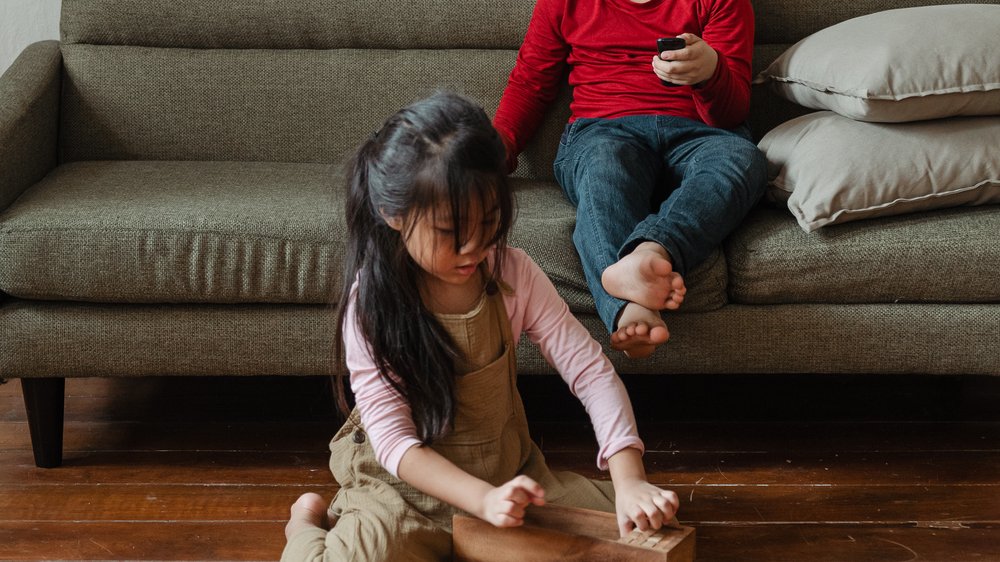
Apple TV Remote im Kontrollzentrum einrichten
Die Apple TV Remote im Kontrollzentrum bietet zahlreiche Vorteile im Vergleich zur herkömmlichen Fernbedienung . Mit ihr hast du stets Zugriff auf deinem iPad und musst nicht mehr nach der Fernbedienung suchen. Die Einstellungen der Apple TV Remote im Kontrollzentrum lassen sich individuell anpassen , ganz nach deinen Vorlieben.
Zudem gibt es hilfreiche Tipps und Tricks, wie du beispielsweise die Lautstärke direkt über das iPad regeln oder die Swipe-Geste zum Vor- und Zurückspulen verwenden kannst. Mit der Apple TV Remote im Kontrollzentrum hast du die volle Kontrolle über deinen Apple TV. Probiere es aus und erlebe selbst die zahlreichen Vorteile!
Du kannst die Sprache des Apple TV Browsers ganz einfach ändern, indem du unseren Artikel „Apple TV Browser Sprache ändern“ liest.
In diesem Video erfährst du, wie du dein iPad mit dem Apple TV verbinden und AirPlay nutzen kannst. So kannst du bequem das iPad als Fernbedienung für dein Apple TV verwenden und Inhalte drahtlos auf deinem Fernseher wiedergeben. Entdecke die vielfältigen Möglichkeiten der Steuerung mit deinem iPad.
Problemlösung: Wenn du die Apple TV Remote nicht einrichten kannst
Schwierigkeiten bei der Einrichtung der Apple TV Remote auf dem iPad? Hier sind Lösungsschritte: Überprüfe die Verbindung zum Apple TV und dass beide Geräte im gleichen Wi-Fi-Netzwerk sind. Aktiviere Wi-Fi in den Netzwerkeinstellungen des iPads.
Schalte das Wi-Fi-Netzwerk auf dem iPad aus und wieder ein. Aktualisiere die Software auf dem iPad und dem Apple TV für eine reibungslose Verbindung . Wenn das nicht hilft, installiere die Apple TV Remote App neu.
Mit diesen Tipps kannst du die Apple TV Remote erfolgreich einrichten und dein Apple TV steuern . Viel Spaß!
2/9 Wie man die Wiedergabe in der Apple TV App auf dem iPad steuert
So steuerst du dein Apple TV mit deinem iPad: Die Apple TV Remote App machts möglich!
- Die Apple TV Remote App ermöglicht es dir, dein Apple TV mit deinem iPad zu steuern.
- Du kannst die Apple TV Remote App zum Kontrollzentrum deines iPads hinzufügen.
- Um die Apple TV Remote App einzurichten, gehe zu „Einstellungen“ auf deinem iPad, wähle „Kontrollzentrum“ und dann „Anpassen“ aus.
- Wenn du Schwierigkeiten hast, die Apple TV Remote App einzurichten, überprüfe, ob sowohl dein iPad als auch dein Apple TV mit demselben WLAN-Netzwerk verbunden sind.
- Um die Wiedergabe in der Apple TV App auf deinem iPad zu steuern, verwende die Steuerelemente für die Wiedergabe, die in der App verfügbar sind.
- Mit der Apple TV Remote App kannst du auch andere Funktionen wie Lautstärke, Helligkeit und Untertitel steuern.
- Um die Remote App auf dem iPad einzurichten, lade die App aus dem App Store herunter und verbinde sie mit deinem Apple TV.
- Wenn du einen AirPlay 2 Smart TV hast, kannst du die Remote App verwenden, um deinen Fernseher zu steuern und Inhalte darauf zu streamen.
Steuerelemente für die Wiedergabe verwenden
Beherrsche die Kontrolle über die Wiedergabe auf deinem iPad . Die Apple TV Remote App ermöglicht dir ein müheloses Vor- und Zurückspulen, Pausieren und Fortsetzen. Kein mühsames Suchen nach der Fernbedienung mehr.
Stelle die Lautstärke direkt auf deinem iPad ein, ohne die Wiedergabe zu unterbrechen. Mit der Apple TV Remote App wird das Genießen deiner Lieblingsinhalte bequemer und benutzerfreundlicher denn je. Alles mit nur einem simplen Fingertipp .

3/9 Erste Schritte mit der Apple TV Remote
Die Apple TV Remote : Eine Revolution für dein Entertainment Tauche ein in ein nie dagewesenes Entertainment-Erlebnis mit der Apple TV Remote. Diese innovative Lösung ermöglicht es dir, dein Apple TV bequem mit deinem iPad zu steuern. Starte die Wiedergabe, passe die Lautstärke an und ändere sogar die Einstellungen deines Apple TVs – alles mit nur einem Gerät.
Um die Remote App auf deinem iPad einzurichten, verbinde einfach dein iPad und dein Apple TV mit demselben WLAN-Netzwerk. Öffne dann die Remote App und folge den einfachen Anweisungen zur Verbindungsherstellung. Gib möglicherweise einen vierstelligen Code auf deinem Fernsehbildschirm ein und schon bist du verbunden.
Sobald die Verbindung steht, hast du die volle Kontrolle über dein Apple TV. Starte die Wiedergabe, stoppe sie und navigiere mühelos durch Menüs – ganz ohne die physische Fernbedienung . Die Apple TV Remote bietet eine intuitive Benutzeroberfläche und ist kinderleicht zu bedienen.
Finde spielend deine Lieblingssendungen und Filme und entdecke die vielen Funktionen und Menüs, die dir zur Verfügung stehen. Worauf wartest du noch? Erlebe jetzt das ultimative Entertainment mit der Apple TV Remote App auf deinem iPad und tauche ein in eine neue Ära des Fernsehens.
4/9 Apple TV mit deinem Apple Gerät bedienen
Die Verwendung eines Apple-Geräts zur Steuerung des Apple TVs birgt zahlreiche Vorteile . Du kannst es als Fernbedienung nutzen, ohne die physische Fernbedienung in die Hand nehmen zu müssen. So richtest du die Apple TV Remote App ein:
1. Lade die App aus dem App Store herunter und installiere sie.
2. Stelle sicher, dass dein Gerät mit demselben Wi-Fi-Netzwerk wie dein Apple TV verbunden ist.
4. Gib den vierstelligen Code ein, der auf dem Fernsehbildschirm angezeigt wird. Mit der Apple TV Remote App hast du die volle Kontrolle über die Wiedergabe, die Lautstärke und die Menünavigation. Die Benutzeroberfläche ist intuitiv und erleichtert die Bedienung .
Die Steuerung deines Apple TVs über dein Apple-Gerät ermöglicht ein nahtloses und benutzerfreundliches Entertainment-Erlebnis. Entdecke alle Funktionen und hebe dein Entertainment auf ein neues Level .

5/9 Richte die Remote App auf dem iPad ein
Entdecke die grenzenlosen Möglichkeiten der Remote App auf deinem iPad und verwandle es in eine leistungsstarke Fernbedienung für deinen Apple TV. Tauche ein in eine Welt der nahtlosen Steuerung und unendlichen Unterhaltung. Lass mich dir zeigen, wie du die Remote App in wenigen Schritten einrichtest und das volle Potenzial deines Apple TVs entfesselst .
Der erste Schritt ist einfach: Lade die Remote App aus dem App Store herunter und installiere sie auf deinem iPad . Suche einfach nach „Remote App“, klicke auf „Installieren“ und warte, bis der Download abgeschlossen ist. Sobald die App installiert ist, öffne sie auf deinem iPad und starte die Einrichtung.
Verbinde die App mit deinem Apple TV , indem du in den Einstellungen auf „Remote App“ gehst. Wähle deinen Apple TV aus der Liste der verfügbaren Geräte und folge den einfachen Anweisungen auf dem Bildschirm, um die Kopplung abzuschließen. Sobald die Kopplung erfolgreich abgeschlossen ist, hast du die Möglichkeit, die Einstellungen der Remote App anzupassen und die Steuerung deines Apple TVs individuell anzupassen.
Navigiere einfach zu den Einstellungen in der App und wähle deine bevorzugten Optionen aus, wie zum Beispiel die Lautstärkeregelung oder Steuerungsgesten . Jetzt steht dir die Welt der unbegrenzten Kontrolle offen. Mit der Remote App kannst du deinen Apple TV steuern, Musik abspielen und Filme auswählen – alles mit nur einem Fingertipp.
Die Einrichtung ist kinderleicht und ermöglicht dir eine maßgeschneiderte Steuerungserfahrung . Tauche ein in die faszinierende Welt der Remote App und genieße die grenzenlose Unterhaltung. Viel Spaß beim Ausprobieren!
Du kannst auch dein iPad als Fernbedienung für dein Apple TV nutzen – hier erfährst du, wie das funktioniert: „Apple TV Fernbedienung iPad“ .
So steuerst du dein Apple TV mit dem iPad
- Gehe auf dem iPad zu den Einstellungen.
- Tippe auf „Kontrollzentrum“.
- Wähle „Anpassen“ aus.
- Scrolle nach unten und suche nach „Apple TV Remote“.
- Tippe auf das grüne Pluszeichen neben „Apple TV Remote“.
- Gehe zurück zum Hauptbildschirm und öffne das Kontrollzentrum.
6/9 Verwende die Remote App für deinen AirPlay 2 Smart TV
Gib deinem AirPlay 2 Smart TV mit der Remote App die volle Kontrolle. Einfach verbinden, steuern und genießen. Probiere es aus und erlebe die Vorteile .
7/9 Apple TV mit iPad / iPhone steuern ohne TV Bildschirm
Ganz ohne TV-Bildschirm kannst du deinen Apple TV mithilfe der Apple TV Remote App steuern. Ob per Sprachbefehl oder Touchgesten, du hast die volle Kontrolle. Sage einfach “ Hey Siri , spiele meine Lieblingsserie auf dem Apple TV ab“ und schon startet die Wiedergabe .
Mit Wischbewegungen navigierst du durch Menüs und passt die Lautstärke an. Pausieren oder vor- und zurückspulen kannst du durch einfaches Tippen auf das Display . Individuelle Einstellungen und die Anpassung der Touchgesten-Empfindlichkeit sind ebenfalls möglich.
Tauche ein und erlebe die komfortable Steuerung deines Apple TVs auf einem neuen Niveau !

Vergleich der Apple TV-Fernbedienungen – Tabelle
| Methode | Verfügbarkeit | Verbindung | Funktionen | Benutzerfreundlichkeit | Zusatzfunktionen |
|---|---|---|---|---|---|
| Apple TV Remote App | Auf allen iOS-Geräten verfügbar | Verbindung über WLAN | Steuerung von Apple TV, Texteingabe, Siri-Integration | Einfache Einrichtung über WLAN, intuitive Bedienung | Zusätzliche Funktionen wie Touchpad-Steuerung und Tastatur |
| Apple TV Remote im Kontrollzentrum | Auf allen iOS-Geräten verfügbar | Verbindung über WLAN | Steuerung von Apple TV, einfache Navigation | Schneller Zugriff über das Kontrollzentrum, keine separate App erforderlich | Keine zusätzlichen Funktionen, aber bequeme Bedienung vom iPad aus |
| Apple TV Siri Remote | Inklusive bei Apple TV Geräten | Verbindung über Bluetooth | Steuerung von Apple TV, Sprachsteuerung, Touchpad-Bedienung | Intuitive Bedienung mit Siri-Sprachsteuerung und Touchpad | Schneller Zugriff auf Siri, integriertes Mikrofon für Sprachbefehle |
| Universalfernbedienung | Kompatibel mit verschiedenen Geräten | Verbindung über Infrarot oder Funk | Steuerung von Apple TV und anderen Geräten, programmierbare Tasten | Einheitliche Steuerung mehrerer Geräte, individuelle Programmierung | Programmierbare Tasten für häufig genutzte Funktionen, Unterstützung für verschiedene Gerätemarken |
8/9 Mit iPad den Apple TV steuern – das müssen Sie tun
Träumst du davon, deinen Apple TV mit deinem iPad zu steuern? Keine Sorge! Hier ist, wie du die totale Kontrolle über deinen Apple TV erhältst.
Gehe auf deinem iPad zu den Einstellungen und wähle “ Bluetooth “ aus. Stelle sicher, dass Bluetooth aktiviert ist und dein Apple TV angezeigt wird. Tippe auf den Namen deines Apple TVs, um die Verbindung herzustellen.
Lade die Apple TV Remote App aus dem App Store herunter und öffne sie. Folge den Anweisungen, um die App mit deinem Apple TV zu verbinden. Gib gegebenenfalls einen Code ein, um die Verbindung zu bestätigen.
Nach erfolgreicher Konfiguration der App stehen dir viele Funktionen zur Steuerung deines Apple TVs zur Verfügung. Du kannst die Wiedergabe steuern, die Lautstärke anpassen und zwischen verschiedenen Inhalten wechseln. Nutze das iPad als Fernbedienung und entdecke, wie einfach es ist, deine Lieblingsinhalte auf dem Apple TV zu genießen.
9/9 Fazit zum Text
Abschließend können wir sagen, dass dieser Artikel eine umfassende Anleitung bietet, wie man das Apple TV mit einem iPad steuern kann. Von der Einrichtung der Apple TV Remote App bis zur Verwendung der Wiedergabesteuerung in der Apple TV App auf dem iPad werden alle Schritte detailliert erklärt. Die Problemlösung für den Fall, dass die Einrichtung der Apple TV Remote nicht funktioniert, ist ebenfalls enthalten.
Diese Anleitung ist perfekt für alle, die ihr Apple TV bequem und einfach mit ihrem iPad steuern möchten. Für weitere nützliche Informationen zu Apple TV und anderen Apple-Geräten empfehlen wir unsere anderen Artikel zum Thema.
FAQ
Wie funktioniert Apple TV mit iPad?
Möchtest du Videos von deinem iPhone oder iPad auf deinen Fernseher oder Mac streamen? Hier ist, wie du es machen kannst: 1. Stelle sicher, dass dein Gerät mit demselben WLAN-Netzwerk verbunden ist wie dein Apple TV, dein AirPlay-kompatibler Smart-TV oder dein Mac. 2. Finde das Video, das du streamen möchtest. 3. Tippe auf „AirPlay“. 4. Wähle deinen Fernseher oder Mac aus der Liste aus. Das war’s schon! Jetzt kannst du deine Lieblingsvideos auf dem großen Bildschirm genießen. Viel Spaß!
Kann ich Apple TV mit iPhone steuern?
Hey, um die Apple TV-Fernbedienung zum Kontrollzentrum deines iOS- oder iPadOS-Geräts hinzuzufügen, gehe wie folgt vor: Öffne die „Einstellungen“ auf deinem Gerät und tippe auf „Kontrollzentrum“. Anschließend wähle „Steuerelemente anpassen“. Suche in der Liste der verfügbaren Steuerelemente nach „Apple TV Remote“ und tippe auf die Schaltfläche „Hinzufügen“, um sie zum Kontrollzentrum hinzuzufügen.
Wie kann man Apple TV ohne Fernbedienung steuern?
Um deinen Apple TV ohne Fernbedienung zu verwenden, brauchst du die iPhone-App Remote. Lade sie auf dein iPhone oder iPad herunter und starte sie. Gehe dann auf dem Homescreen zur Option „Privatfreigabe aktivieren“.
Kann ich Apple TV auf dem iPad schauen?
Die Apple TV App ist für verschiedene Geräte wie das iPhone, das iPad, den Mac, den Apple TV sowie unterstützte Smart-TVs und Streaming-Geräte verfügbar. Dadurch kannst du deine Inhalte sowohl zu Hause als auch unterwegs genießen.


